DELLパソコンの購入に役立つ情報を提供するサイトです。
23インチ液晶モニタS2330MXの詳細なレビューを示します。S2330MXの購入を検討されている方に役立つ情報が満載!
23インチ液晶モニタS2330MXの詳細なレビューを示します。S2330MXの購入を検討されている方に役立つ情報が満載!
|
|
ここでは、23インチ液晶を搭載したS2330MXの特徴について説明します。
 その最大の特徴は、極限まで突き詰めた薄さにあります。バックライトにLEDを搭載することで驚異的な薄さを実現!  その薄さは、なんと最薄部で9.9mmです。  指でつまむとこんな感じ。その薄さを実感できます。 さらにこの薄さですからすごく軽い!従来のモニタに比べると雲泥の差です。従来の23インチモニタの場合、移動するときは「よっこいしょ!」と気張る必要があったのですが、このS2330MXの場合、あっけないくらい簡単に移動させることができます。片手でも軽々持ち上げることのできる軽さです。  ただし、薄いからといって表示に問題があるようでは意味がありません。S2330MXでは見え方もすごく綺麗!画面の精細感は高く、文字のにじみ等はありません。コントラスト/彩度とも高く、すごく引き締まった表示ですね。動画もすごく精細に再生可能。すごく瑞々しい印象を受けます。 また光沢式のグレアタイプではなく非光沢タイプのノングレアタイプのパネルを採用しているので、照明などの映り込みがほとんど発生しません。光沢タイプの方が、鮮やかな表示となり、動画などを再生する場合に精細感がアップするのですが、私個人としては映り込みのないノングレアタイプの方が好きですね。 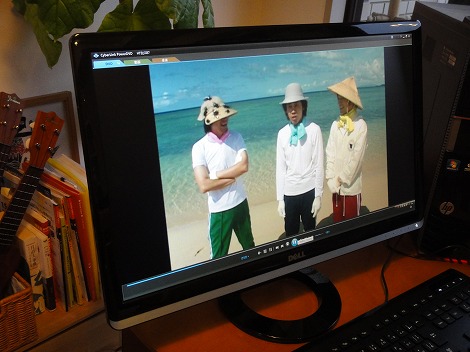 液晶パネルに、コストパフォーマンスに優れたTN方式を採用。しかし、思ったよりも視野角が広いですね。斜め方向から見てもこのとおり画面が黒ずんだりすることはなくくっきり表示されます。  ただし下方向から見るとこのように画面が黒ずんでしまいます。まあ、この角度から画面を見ることはあんまりないか・・・ 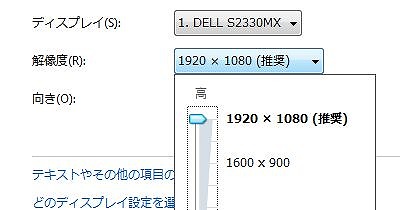 S2330MXは、16:9のアスペクト比を実現し、最大解像度は1920 × 1080。フルハイビジョン映像の解像度により、高精細な映像を堪能することができます。 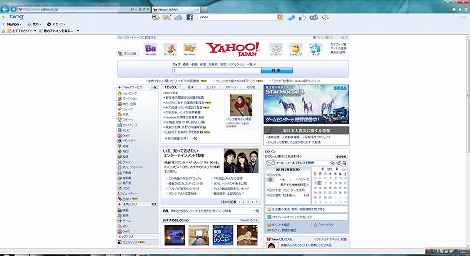 ヤフーのトップページを表示したところ。非常に広い表示領域を確保できているのがわかります。  背面も黒を基調としたすっきりとしたデザインとなっています。  中央部分はちょっと分厚くなっていますが、なだらかな曲線を使ってデザインすることで滑らかさを出しています。 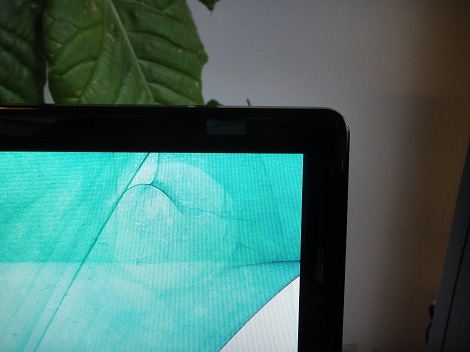 フレームの幅は標準サイズ。  スタンドはすごく安定してますね。フレーム部分を持って激しく揺らしてもびくともしまません。   ただ、スタンドが邪魔になってキーボードを奥まで持って行くことができないという制約があります。  スタンドと液晶パネルの接合部を見てもわかるとおり、このS2330MXには、高さ調整機能がありません。また左右に回転させる機能もありません。傾きを調整できるだけです。   最大でこの角度まで傾けることが可能です。傾けるときにはちょっと力を入れる必要があります。  ミニタワー型のデスクトップと比較するとこんな感じ。 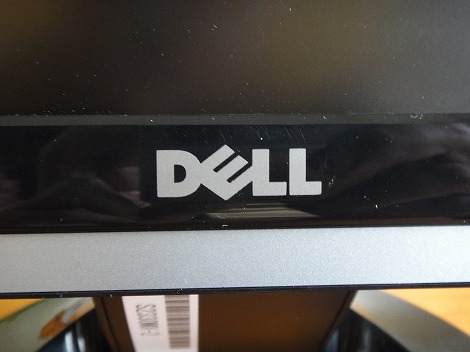 液晶の下にはDELLのロゴが配置されています。  なかなか高級感のあるデザインです。  液晶の右下には電源ボタンとカスタマイズを行うための4つのボタンが配置されています。ボタンを操作するには、軽く指でさわってやるだけでOKです。  電源がオンになると電源ボタンが白く点灯します。 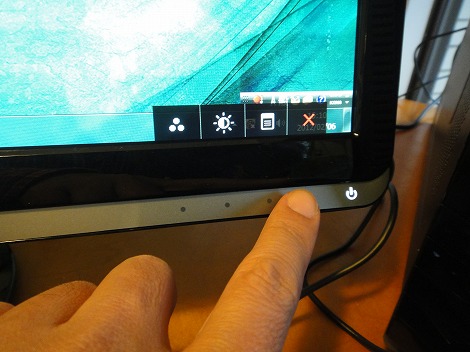 メニューボタンを押すとメニューが表示されます。3つのメニューが表示されます。 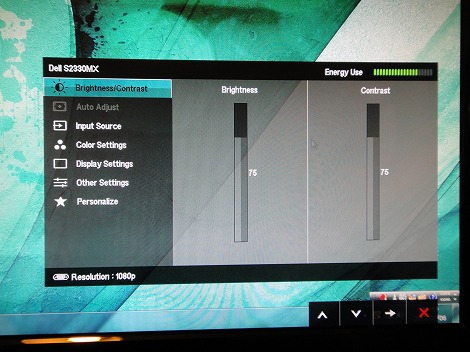 右から2つ目のボタンを押すと上の写真のメニューが表示されます。明るさ/コントラストに加え、入力ソース、カラー設定、表示設定などを行うことができます。こうやって画面に表示されると、表示された部分を触って操作したくなりますが、タッチパネルではないのでボタンを使って操作する必要があり、ちょっと面倒です。 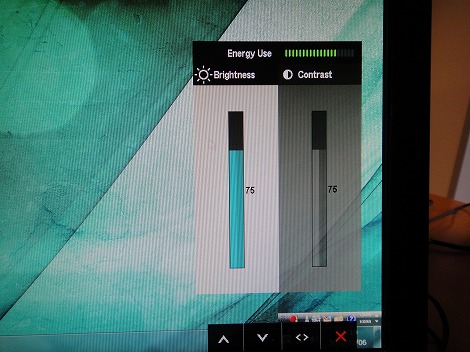 右から3つ目のボタンを押すとこの写真のメニューが表示されます。ここでは明るさとコントラスト比のみを調整できます。 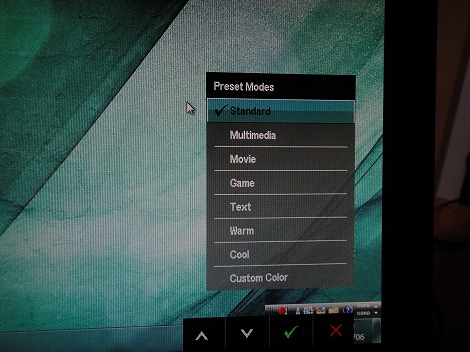 一番左のボタンを押すと、プリセットモードが表示されます。表示させる内容に応じて最適なモードに切り替えることが可能です。上から標準、マルチメディア、動画、ゲーム、テキスト、暖色系、寒色系、カスタムカラーの計8つのモードの中から選択できます。 これらのメニューは自分のニーズに合わせてカスタマイズすることが可能です。  S2330MXに同梱されるACアダプタ/ケーブルです。  本体に接続するほうのケーブルが細くなっています。この方が見た目がすっきりするし、取り回しも楽ですね。  接続端子には、DVI-D端子(HDCP対応:デジタル)とVGA端子(アナログ)を搭載しています。今普及しているHDMI端子が装備されていないのはちょっと残念。VGAとDVIに比べて質感の高い画像/映像を楽しむことができるほか、1本のHDMIケーブルで音声と映像の両方をやりとりすることができるのですごく便利なんですけどね。  接続端子は、下向きではなく、差し込みやすいように配置されているので、すごく簡単に取りつけることができます。 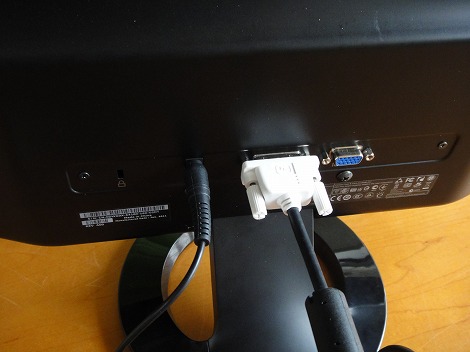 接続端子の左にはACコネクタが配置されています。  ケーブルを束ねるための工夫は施されていないので、見た目はちょっと乱雑になってしまいます。  このS2330MXのメリット/デメリットをまとめると次のようになります。 【S2330MXのメリット】 ・非常に薄くて軽量。気軽に移動できる ・背面まで意識したスタイリッシュなデザインを採用 ・バックライトにLEDを採用しており、すごく明るい。表示もすごく鮮明。 ・TN方式のパネルを採用しており、コストパフォーマンスに優れている 【S2330MXのデメリット】 ・HDMI端子を装備していない DELLの担当者の方によると、このS2330MX、売れまくっているらしいです。非常に薄くてスタイリッシュなのと、価格が1万円台と23インチ液晶としてはお求めやすいので人気が出ているそうです。このS2330MX、デザイン重視の低価格液晶をお探しの方におすすめのモニタです。
液晶モニタについて
当サイト特別キャンペーン登場!DELL個人/法人向けPCを購入する際に、当サイト専用ページ経由で購入すれば、楽天スーパーポイントがプレゼントされます。 ■購入額8万円(税抜)以上→3,000ポイント / ■購入額15万円(税抜)以上→7,500ポイント 通常の値引きにプラスする形でポイントをもらえるので非常にお得です!!詳細については、「楽天スーパーポイントをゲットする方法」を参照してください。
【参照記事】 【お役立ち情報】 ・デルパソコン激安/格安購入法:DELLパソコンを安く購入するための 秘訣が満載! ・最新キャンペーン:最新キャンペーンを上手に活用して、安く購入しましょう ・最新ランキング:人気ランキングです。どのモデルに人気があるのかが一目瞭然! |
 |